SIMカードを入れたのにネットが使えない?やさしく学ぶAPN設定と対処法
今回は、スマホを新しくしたり、携帯会社を乗り換えたときに起こる「よくあるトラブル」について、やさしく解説していきます。
たとえばこんな経験、ありませんか?
・「SIMカードをちゃんと入れたのに、ネットが使えない…」
・「電話はできるのに、LINEやYouTubeが開かない…」
これは、決してあなただけではありません。
実は、こうしたトラブルは**“ある設定”**が原因になっていることが多いんです。
 電話はできるのに、ネットだけ使えない…? ※以下イメージ画像
電話はできるのに、ネットだけ使えない…? ※以下イメージ画像
📌 APNって何? まずはここから…
今回のテーマは、「APN設定(えーぴーえぬ せってい)」。
名前を聞くだけで難しそう…と思われるかもしれませんが、ご安心ください。とてもやさしく説明しますね。
APNとは、「アクセスポイントネーム」の略。
かんたんに言うと、「スマホがインターネットに繋がるための通り道」のようなものです。
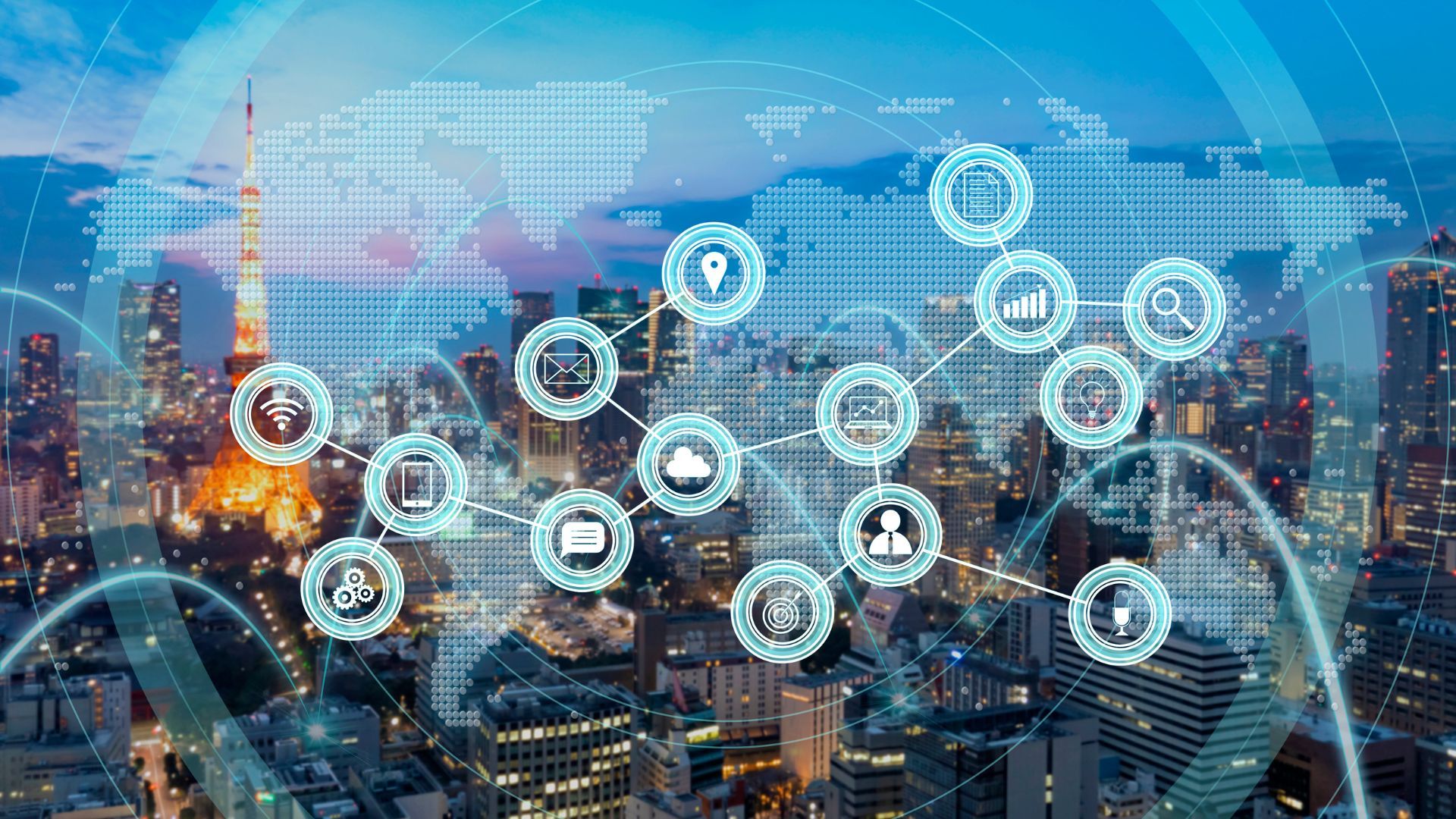 APNは、スマホとネットをつなぐ通行証のようなもの
APNは、スマホとネットをつなぐ通行証のようなもの
このAPNの設定が正しくないと、スマホは電話はできるのに、ネットだけが使えないという状態になるんです。
📱 iPhoneで多い“プロファイル”の落とし穴
iPhoneユーザーの方に特に多いのが、「プロファイル」によるトラブルです。
プロファイルとは、スマホに入れる設定ファイルのようなもの。
格安SIMなどを使うときに、APN設定をまとめたプロファイルをダウンロードして使います。
でも、新しいSIMカードに差し替えたとき、古いプロファイルがそのままだと、通信がうまくできなくなるんです。
 前のプロファイルは、忘れず削除を!
前のプロファイルは、忘れず削除を!
プロファイルは、1つしか入れられません。
古いものが残っていると、新しいAPN情報に切り替わらず、結果的にネットが使えなくなります。
🤖 Androidの場合は“手動入力”が必要なことも
Androidスマホはちょっと仕組みが違います。
プロファイルではなく、設定画面で直接APN情報を入力するスタイルです。
多くの場合、「設定」→「ネットワークとインターネット」→「モバイルネットワーク」→「アクセスポイント名(APN)」という順に開いていきます。
「+」ボタンを押して、新しいAPNを作成します。
 すべての項目を埋める必要はありません!
すべての項目を埋める必要はありません!
項目がたくさんあって難しそうに見えますが、通信会社が指定しているものだけでOK!
空欄のままでも問題ない項目が多いんです。
入力が終わったら、忘れずに「保存」ボタンを押してください。
保存しないで戻ると、入力した内容が消えてしまいます。
📶 eSIMでも設定は必要です!
最近は「eSIM(イーシム)」という、カードを差し込まないタイプのSIMも増えてきましたね。
でも、物理SIMと同じようにAPN設定が必要なんです。
 eSIMでもAPN設定が必要なこともあります!
eSIMでもAPN設定が必要なこともあります!
特に格安SIMを使う場合、自動では設定されないことがあるので、手動での設定が必要になります。
🧾 まとめ:困ったら、APNを疑ってみましょう!
最後にまとめです。
・SIMを入れたのにネットが繋がらないときは、APN設定をチェック
・iPhoneではプロファイルの削除忘れに注意
・Androidでは手動入力ミスや保存忘れに注意
・eSIMも基本は同じ。格安SIMでは手動設定が多い
 設定が正しければ、ネットはすぐに使えます!
設定が正しければ、ネットはすぐに使えます!
いざという時のために、APN設定の基本を知っておくと、
突然ネットが繋がらない!というトラブルも落ち着いて対処できます。
🎬 最後に…
このチャンネルでは、
ちょっとした発見や「なるほど!」と思える気づきを、
皆さんと一緒に楽しみながらお届けしていきたいと思っています。
これからも、身近で役立つ話題を、やさしい視点でお伝えしていきますので、
よかったら、いいねや チャンネル登録・通知ON🔔 をしていただけると嬉しいです!
あなたからのコメントが、次の動画づくりのヒントになります😊
「こんなことが知りたい!」という声も、ぜひお気軽に教えてくださいね。
※この記事の内容はYouTubeでもやさしく解説しています。「共に学ぶチャンネル」で検索してみてください!
公開されますと下記にURLがでます。
よろしくお願いいたします✨






まだコメントはありません。最初のコメントを書いてみませんか?
コメントを投稿するには、ログインする必要があります。